win10安装失败怎么办的解决教程
- 分类:Win10 教程 回答于: 2022年01月04日 11:10:00
win10系统是目前微软最新功能最强大的一款CP操作系统,但不管是什么系统用在使用过程中都会出现些问题,比如win10系统安装失败等。所以今天小编来跟大家说说win10安装失败怎么办的解决教程。
工具/原料:
系统版本:windows10系统
品牌型号:戴尔g7
方法/步骤:
方法一:命令提示符修复
1、鼠标右键电脑开始菜单,选择命令提示符(管理员)打开。
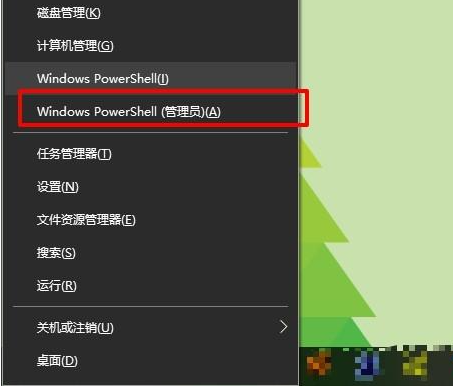
2、 在命令行提示符下,键入msiexec /unregister,然后再键入msiexec /regserver。等待修复完成后,再次更新重装win10系统即可。
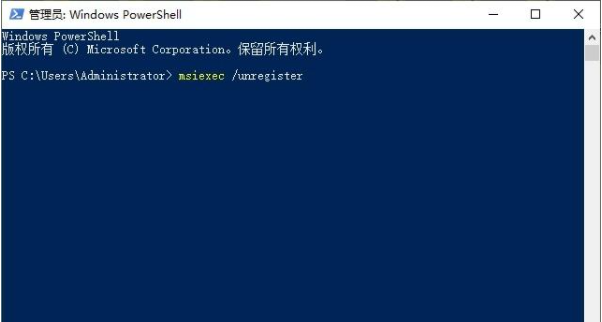
方法二:清理系统更新后再重新安装
1、 win+r打开运行菜单,输入gpedit.msc回车。
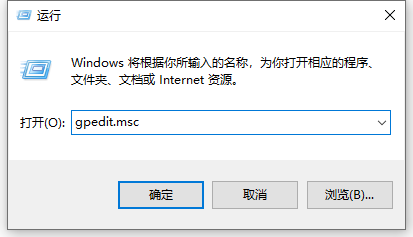
2、 在计算机配置->管理模板->windows组件->windows更新->配置自动更新,选中后双击进入,修改为禁用后确定。
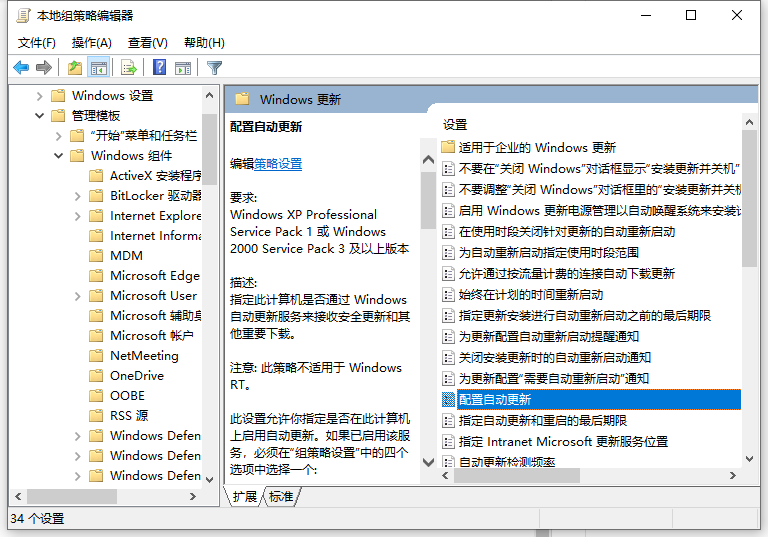
3、接着进入c盘删除临时更新文件,搜索并删除datastore 里所有的文件。

4、最后按照第一第二步骤重新修改成自动更新,然后自动更新会修复漏洞和驱动程序,我们再重新更新安装win10系统即可。

方法三:u盘重装win10系统
如果以上的方法不能解决win10安装失败问题,更甚至进不去系统了的话,我们还可以通过u盘重装系统的方法解决。具体的步骤参照:小白u盘重装win10系统教程。
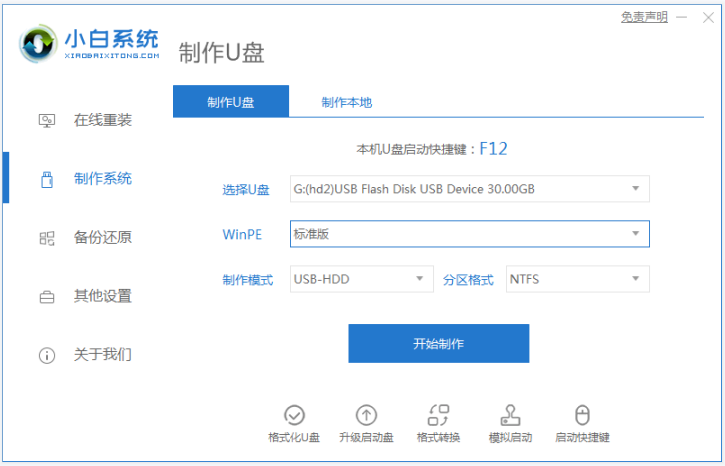
总结:
以上便是win10安装失败怎么办的解决教程,可通过命令提示符修复,或者清理系统后再重装,或者u盘全新安装系统等方法解决,有需要的小伙伴可以参照教程解决。
 有用
26
有用
26


 小白系统
小白系统


 1000
1000 1000
1000 1000
1000 1000
1000 1000
1000 1000
1000 1000
1000 1000
1000 1000
1000 1000
1000猜您喜欢
- 联想一体机重装系统win102022/08/19
- 电脑开不了机怎么重装系统win10..2022/05/03
- 怎么找到windows10更新2022/09/24
- win10电脑鼠标间歇性卡顿怎么办..2020/09/13
- win10家庭版升级专业版怎么升级..2021/05/10
- win10安装如何跳过创建账户2022/05/13
相关推荐
- linux 删除文件,小编教你linux如何删..2018/01/10
- win10系统下载官网2021/10/07
- win10装系统的详细教程2021/08/15
- 小编教你win10软件如何卸载2017/08/25
- win10操作教程2017/10/10
- 双显卡切换,小编教你切换双显卡的方法..2018/09/27

















